
公開制御機能:広告の利用拒否(ブラックリスト)設定
広告の利用拒否とは
アドフラウド対策や特定のグループ、アフィリエイター、メディアを利用拒否リスト(ブラックリスト)へ追加することで、広告配信を拒否し出稿先から除外します。
利用拒否リストは広告ごとに設定ができ、リストに追加された対象に広告は表示されません。
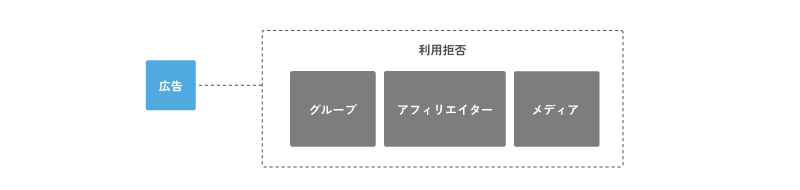
設定対象が重複する場合は、メディア > アフィリエイター > グループ の順で優先されます。
※利用拒否リストに、メディアと当該メディアを運営するアフィリエイターが含まれる場合は、メディアの設定を優先。
利用拒否リストを作成する
設定は管理者が行い、広告主は設定内容の確認のみが可能です。
広告の利用拒否を設定する
1. 広告管理 - 広告一覧 から、利用拒否を設定する広告を選択します。 広告名 または「詳細」ボタンを選択し、広告詳細 ペ―ジを表示します。
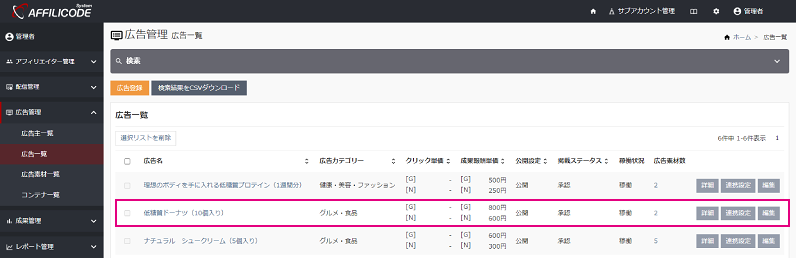
2. 広告詳細ページの「公開制御設定」を選択します。

3. 利用拒否一覧 ページの「利用拒否追加」から設定をします。
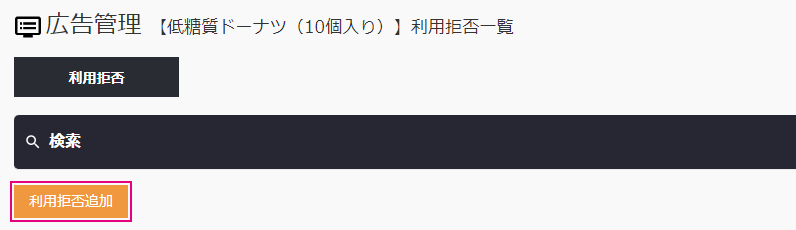
4. 利用拒否リストへ追加する設定対象(グループ、アフィリエイター、メディアのいずれか)を選択します。アフィリエイターを選択した場合、「アフィリエイター選択」ボタンが表示されます。
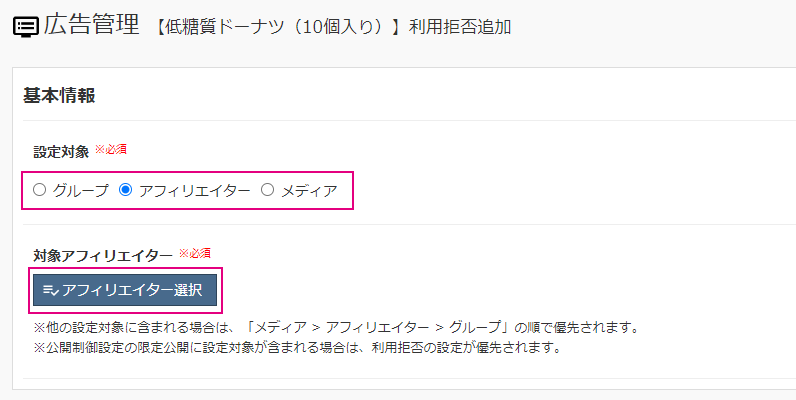
5. 対象アフィリエイターを選択します。
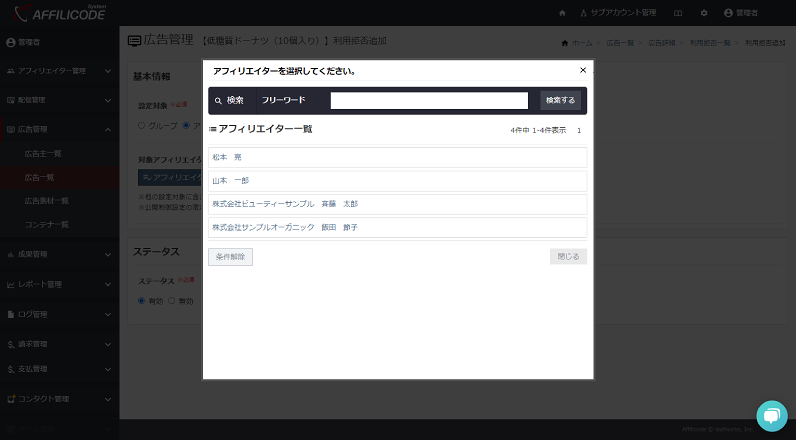
6. 設定が完了すると、対象者が利用拒否リストに追加されます。
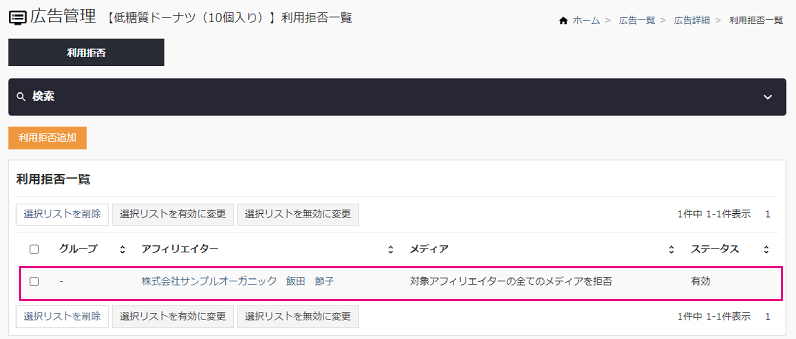
限定公開設定時の利用拒否を設定する
アフィリエイターへ限定的に広告を公開している場合でも、対象のアフィリエイターが運営する特定のメディアには配信したくないケースがあります。
そのような場合、限定公開設定を行った上で、特定のメディアに対して利用拒否設定をすることができます。
※限定公開も利用拒否設定同様、グループ、アフィリエイター、メディアを対象に設定が可能です。
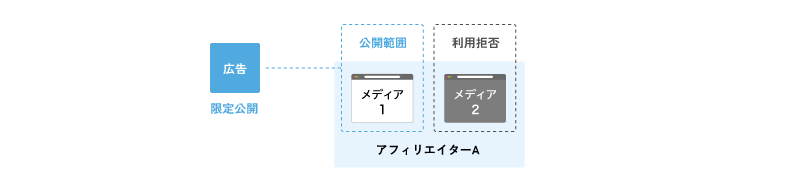
広告の限定公開を設定する
1. 限定公開にする広告のステータス > 限定公開設定から、広告を「限定公開」にする設定にします。
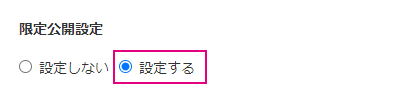
2. 広告を限定公開に設定すると、広告詳細 - 公開制御設定 に「限定公開」のタブが表示されます。

3.「限定公開追加」から限定公開リストを作成します。限定公開リストの作成方法は 公開制御機能:広告の限定公開リスト(ホワイトリスト)を使用する をご確認ください。
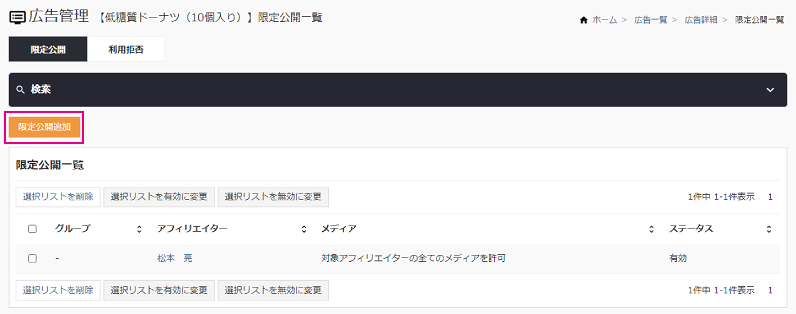
限定公開広告の利用拒否を設定する
限定公開リストを作成したら、タブを「利用拒否」に切り替え、「利用拒否追加」から設定します。
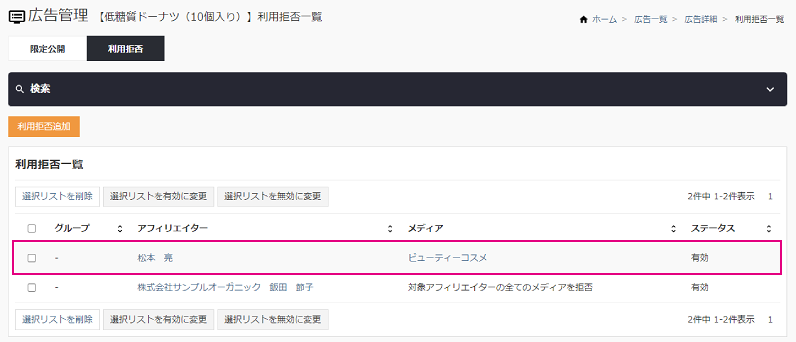
- 限定公開においても、設定対象が重複する場合、メディア > アフィリエイター > グループ の順で優先されます。
- 限定公開の設定対象、かつ、利用拒否の設定対象の場合、利用拒否の設定が優先されます。






